Aktualisiert January 2026 : Beenden Sie diese Fehlermeldungen und beschleunigen Sie Ihr Computersystem mit unserem Optimierungstool. Laden Sie es über diesen Link hier herunter.
- Laden Sie das Reparaturprogramm hier herunter und installieren Sie es.
- Lassen Sie es Ihren Computer scannen.
- Das Tool wird dann Ihren Computer reparieren.
Microsoft Edge ist der Standard-Webbrowser, der mit Windows 10 ausgeliefert wird. Nach dem Internet Explorer scheint Microsoft nun ziemlich optimistisch über diesen Browser zu sein und behauptet, er sei sauber, leicht, schnell und reaktionsschnell. In diesem Beitrag erfahren wir mehr über die Datenschutzeinstellungen im Microsoft Edge-Browser.
Inhaltsverzeichnis
Privatsphäre-Einstellungen im Microsoft Edge-Browser
Browserverlauf in Edge löschen
Wir empfehlen die Verwendung dieses Tools bei verschiedenen PC-Problemen.
Dieses Tool behebt häufige Computerfehler, schützt Sie vor Dateiverlust, Malware, Hardwareausfällen und optimiert Ihren PC für maximale Leistung. Beheben Sie PC-Probleme schnell und verhindern Sie, dass andere mit dieser Software arbeiten:
- Download dieses PC-Reparatur-Tool .
- Klicken Sie auf Scan starten, um Windows-Probleme zu finden, die PC-Probleme verursachen könnten.
- Klicken Sie auf Alle reparieren, um alle Probleme zu beheben.
Wie jeder andere Webbrowser verfügt Edge über diese Option, um Browserverlauf, Cookies usw. über die Einstellungen des Edge-Browsers zu löschen.
Klicken Sie auf die drei Punkte’Weitere Aktionen’ in der oberen rechten Ecke Ihres Edge-Webbrowsers und gehen Sie zu Einstellungen. Scrollen Sie nach unten und Sie sehen die Option Browsing-Daten löschen. Hier können Sie auswählen, was Sie löschen möchten. 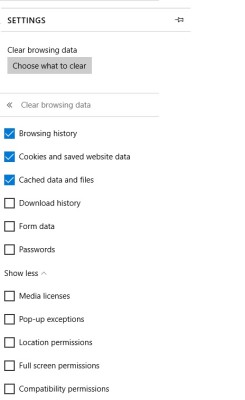
Verwalten Sie Ihre gespeicherten Passwörter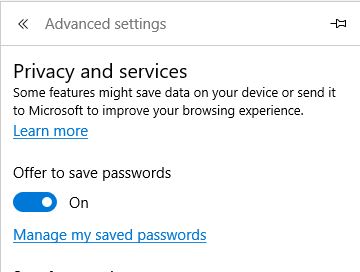
Gehen Sie von der Option Einstellungen zu den Erweiterten Einstellungen. Unter dem Abschnitt Datenschutz und Dienste finden Sie die Option “Gespeicherte Kennwörter verwalten”, von der aus Sie alle Ihre im Edge-Browser gespeicherten Kennwörter anzeigen und verwalten können.
Kekse 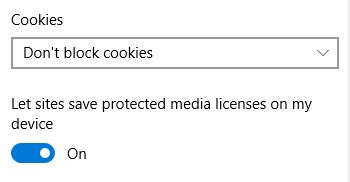
Sie können wählen, ob Sie alle Cookies blockieren wollen, ob Sie Cookies von Dritten blockieren wollen oder nicht. Im Bereich “Cookies” der Erweiterten Einstellungen können Sie die gewünschte Option auswählen und konfigurieren, wie Edge Cookies behandelt. Sie können auch auswählen, ob die Websites geschützte Medienlizenzen auf Ihrem Gerät speichern sollen oder nicht.
Die Medienlizenz-Einstellungen funktionieren, wenn Sie einen beliebigen Medientyp vom Edge-Browser herunterladen. Aktivieren, Seiten geschützte Medienlizenzen auf meinem Gerät speichern lassen, ermöglicht es Medien-Websites, DRM-Daten auf Ihrem Gerät zu speichern, und das Ausschalten verhindert, dass die Medienlizenzen gespeichert werden. Sie dürfen die geschützten Medien möglicherweise nicht über Microsoft Edge beziehen, wenn Ihre Lizenzen (zusammen mit Ihrer eindeutigen ID) nicht auf Ihrem Gerät gespeichert sind.
Seitenvorhersagen und Smart Screen Filter
Page Predictions ist eine Funktion, bei der Microsoft Edge die Websites auf der Grundlage Ihres Browserverlaufs voraussagt und vorschlägt. Diese Funktion ist standardmäßig aktiviert und sendet wahrscheinlich Ihren gesamten Browserverlauf an Microsoft. Schalten Sie es aus, wenn Sie nicht wirklich möchten, dass Microsoft Ihren Browserverlauf überprüft.
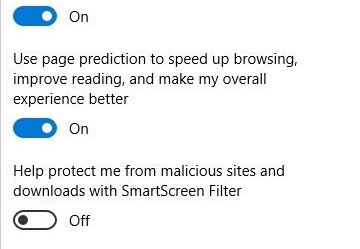
Smart Screen Filter ist eine Funktionseinstellung in Microsoft Edge, bei der Sie Ihrem Browser erlauben, die schädlichen URLs und Inhalte automatisch zu blockieren. Sie können den Smart Screen Filter einschalten und der Browser blockiert alle bösartigen URLs und informiert Sie jedes Mal, wenn eine Webseite blockiert wird. Smart Screen leitet Sie auf die Microsoft-Webseite weiter, wenn Sie eine bösartige URL besuchen. Die Funktion ist standardmäßig deaktiviert.
Um den Smart Screen Filter einzuschalten, gehen Sie zu Erweiterte Einstellungen und aktivieren Sie unter Datenschutz und Dienste die Registerkarte Hilfe zum Schutz vor bösartigen Websites und Downloads mit dem SmartScreen-Filter.
Einträge speichern
Microsoft Edge hat eine ähnliche Funktion wie Autofill in anderen Browsern und wird als Save Entries bezeichnet. Wenn Sie möchten, dass sich Microsoft alle Ihre persönlichen Daten, die Sie in die Formulare eingeben, merkt, müssen Sie diese Option aktivieren.
Gehen Sie zu Erweiterte Einstellungen und unter Datenschutz und Dienste können Sie die Einstellungen Formulareinträge speichern ein- oder ausschalten.
Cortana-Einstellungen
Scrollen Sie nach unten und Sie können die Einstellungen für Track Requests und Cortana in Ihrem Microsoft Edge Browser anpassen. Hier können Sie auswählen, ob Sie Cortana zur Unterstützung verwenden möchten. Wenn Sie Cortana in Windows 10 korrekt eingerichtet haben, können Sie die Cortana-Integration im Edge-Browser aktivieren und verwenden.
Cortana, powered by Bing, ist direkt in Windows 10 integriert. Wenn Sie h ave Privatsphäre betrifft, ist es am besten, Cortana in Edge zu deaktivieren.
Anbieter suchen
Bing ist standardmäßig der Suchanbieter in Microsoft Edge, aber Sie können den Standard-Suchanbieter Edge ändern, wenn Sie möchten. Im Bereich Datenschutz und Service der erweiterten Einstellungen können Sie die Einstellungen im Register ‘Suchen in der Adressleiste mit’. Klicken Sie auf die Dropdown-Option und wählen Sie Neu hinzufügen. Fügen Sie hier den gewünschten Suchanbieter hinzu und setzen Sie ihn als Standard. 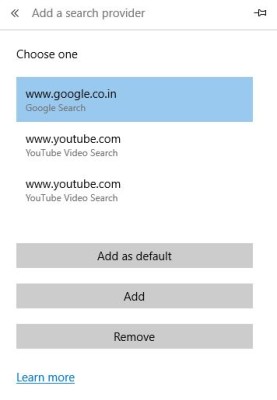
Während der Standard-Webbrowser unter Windows 10 Microsoft Edge ist, können Sie dennoch eine Webseite mit IE direkt öffnen. Wenn eine beliebige Webseite geöffnet ist, klicken Sie auf die drei Punkte in der oberen rechten Ecke und wählen Sie ‘Mit Internet Explorer öffnen. Edge öffnet diese Webseite direkt mit IE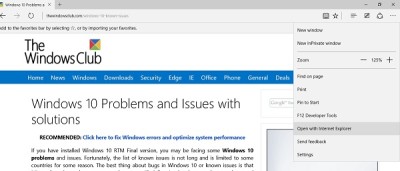
Privates Fenster
Wenn Sie nicht möchten, dass Microsoft Edge Ihre Cookies, Browserverlauf oder Daten auf Ihrem PC speichert, können Sie jede beliebige Webseite im InPrivate-Fenster öffnen. Dies ist vergleichbar mit etwas, das wir Incognito mode in anderen Browsern nennen.
Dies waren einige wichtige Datenschutzeinstellungen in Microsoft Edge, über die Sie mehr erfahren möchten. Lassen Sie uns wissen, wenn wir etwas übersehen haben oder wenn Sie möchten, dass wir etwas hinzufügen.
IE-Benutzer? Erfahren Sie, wie Sie die Datenschutzeinstellungen von Internet Explorer verbessern können.
Dieser Beitrag wird Sie mit einigen coolen Tipps und Tricks des Edge-Browsers vertraut machen.
EMPFOHLEN: Klicken Sie hier, um Windows-Fehler zu beheben und die Systemleistung zu optimieren
